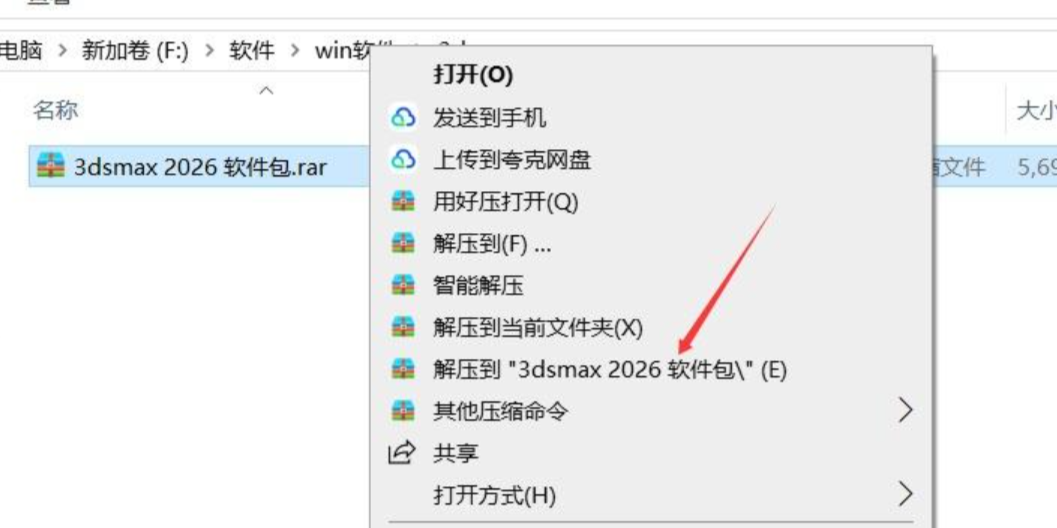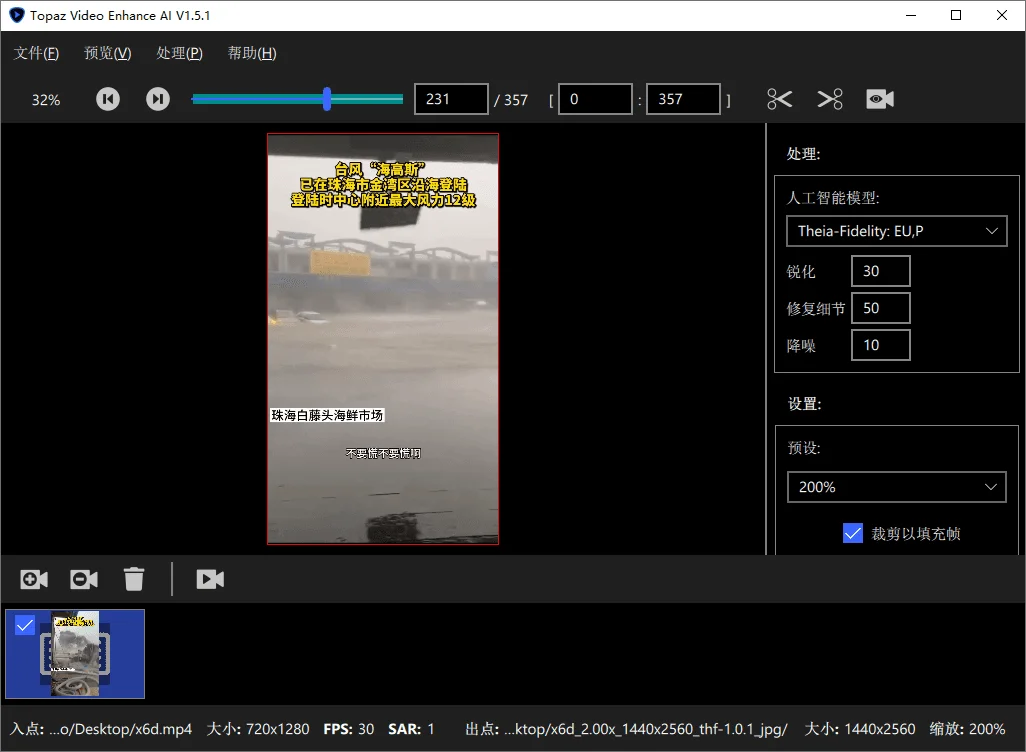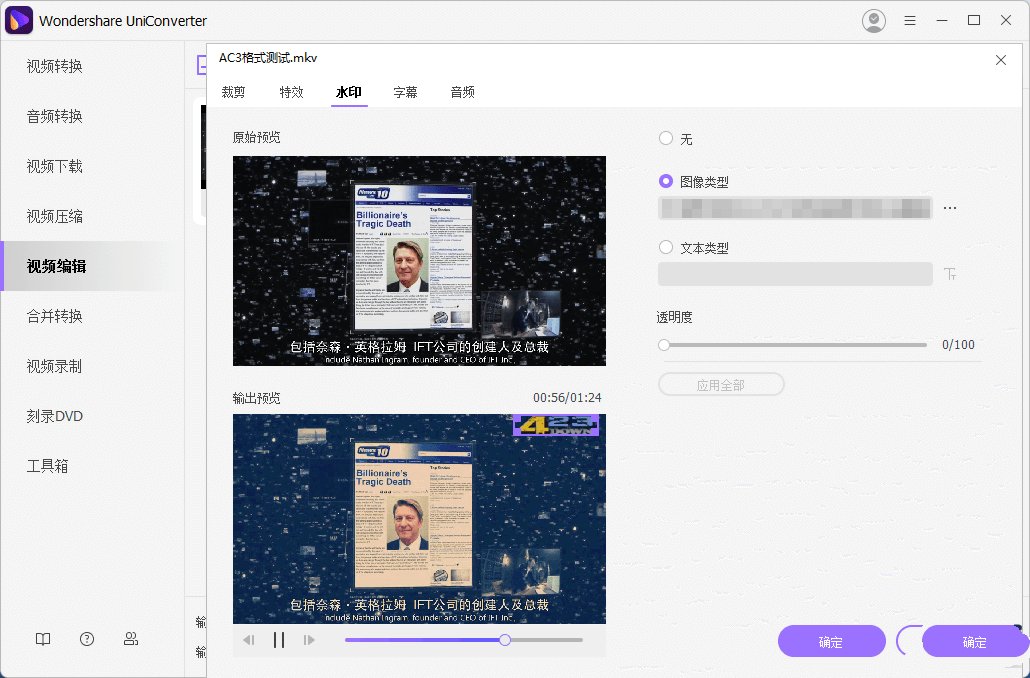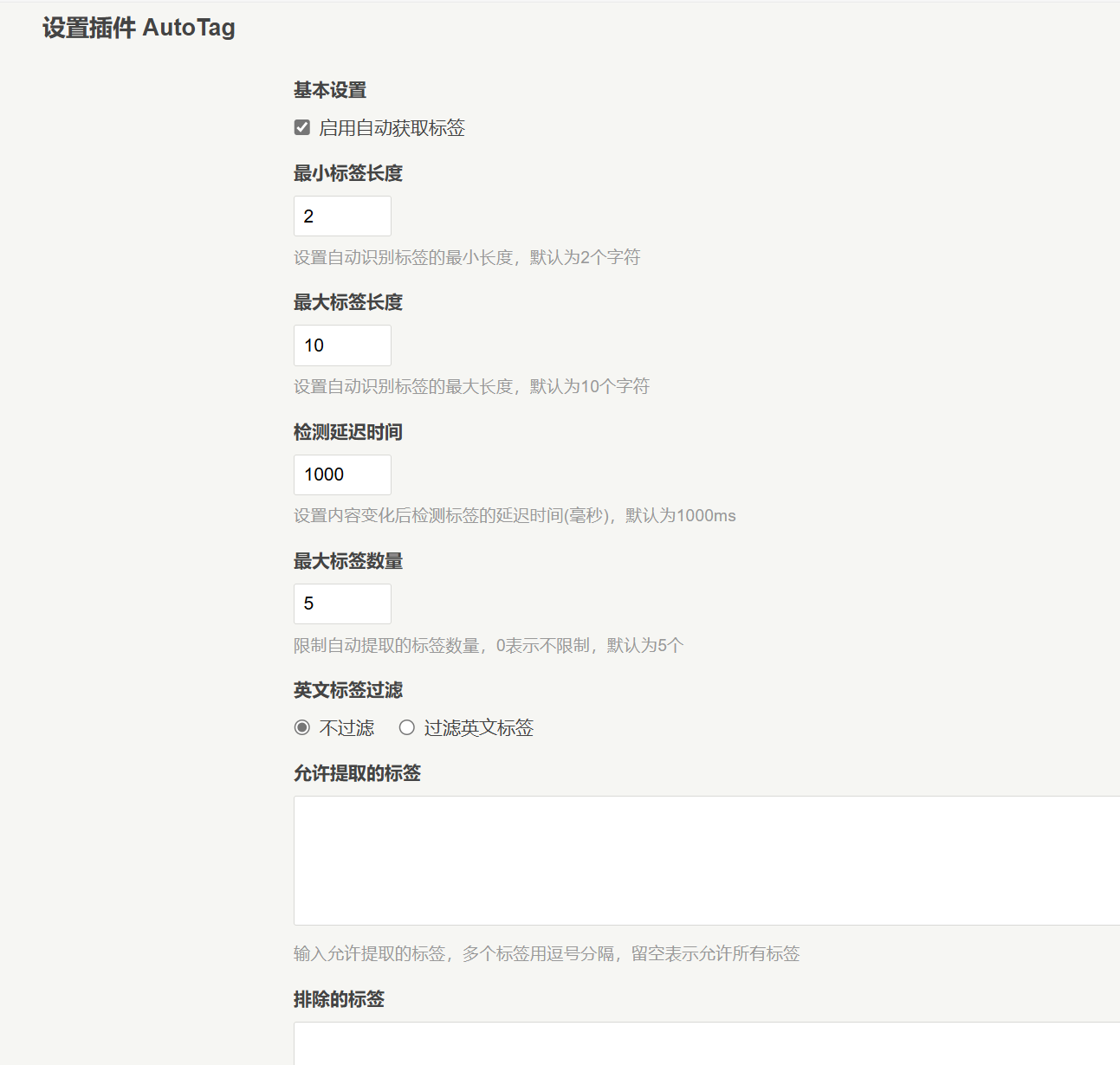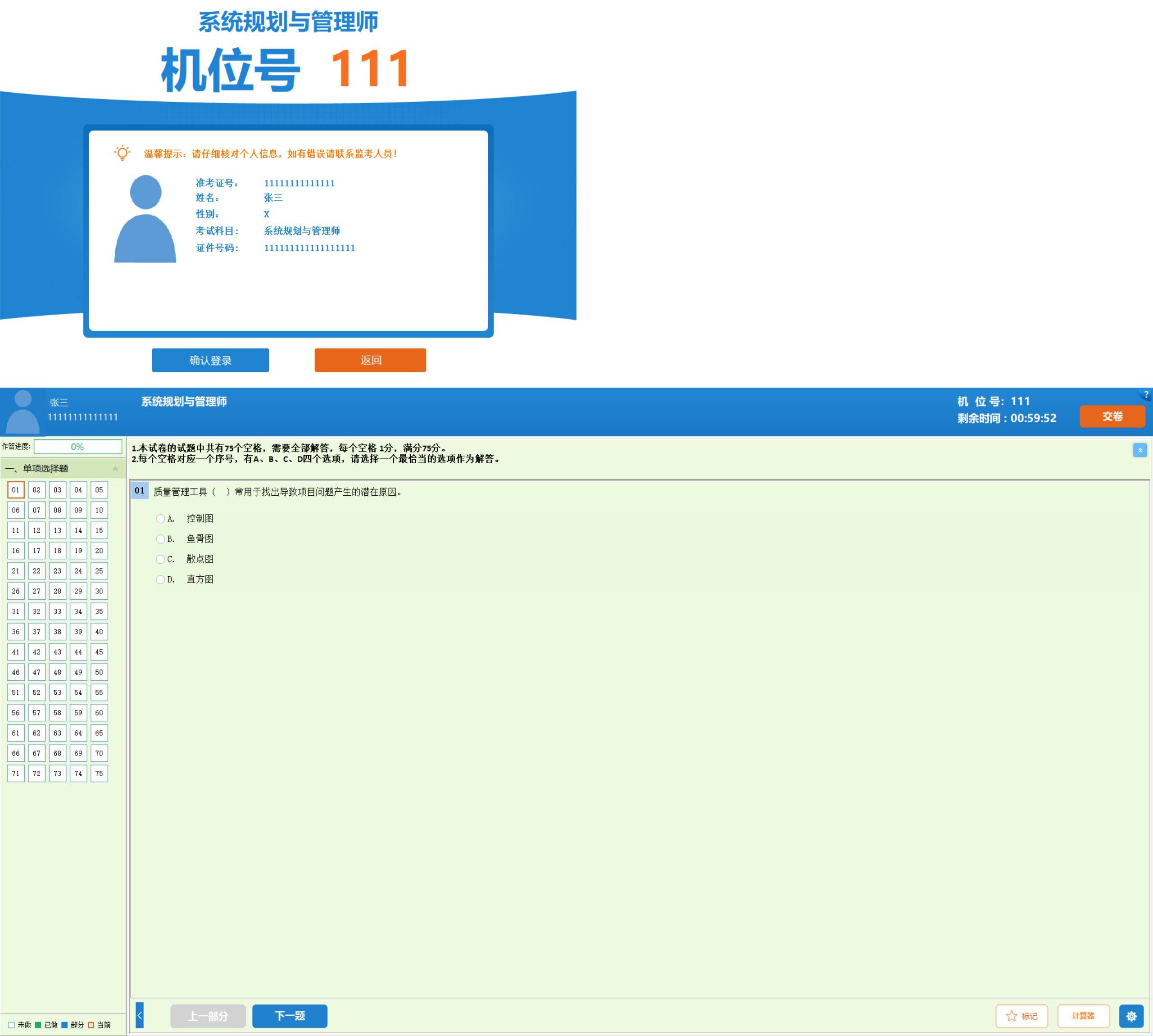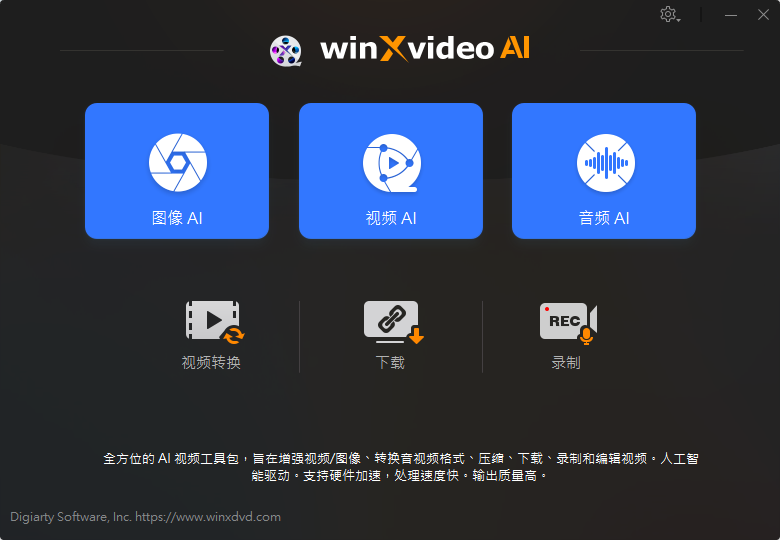随着Web技术的快速发展,将传统桌面应用程序(EXE)集成到网页中的需求日益增多。本文将详细介绍6种主流实现方案,涵盖从传统技术到现代云原生的完整解决方案。
一、WebAssembly方案(现代推荐)
实现原理
通过Emscripten工具链将C/C++代码编译为WASM模块,利用浏览器的高性能虚拟机执行原生代码。
实施步骤
环境准备
安装Emscripten SDK:git clone https://github.com/emscripten-core/emsdk.git ./emsdk install latest ./emsdk activate latest编译转换
使用emcc编译器生成WASM模块:emcc main.c -o app.html -s WASM=1网页集成
<!DOCTYPE html> <script> fetch('app.wasm') .then(res => res.arrayBuffer()) .then(bytes => WebAssembly.instantiate(bytes)) .then(results => { results.instance.exports._start(); }); </script>
优势与局限
- ✅ 性能接近原生,安全沙箱机制
- ❗️ 需要源码支持,无法直接转换二进制EXE
二、Electron桌面应用集成
实现原理
通过Node.js的child_process模块调用本地EXE文件,结合Chromium渲染引擎构建混合应用。
开发流程
创建基础项目
npm init electron-app@latest my-app添加EXE调用功能
const { exec } = require('child_process'); function launchExe() { exec('path/to/program.exe', (err, stdout) => { if(err) console.error(err); }); }打包部署
使用electron-forge生成安装包:npm run make
安全建议
- 需签署应用证书防止安全警告
- 建议通过IPC机制隔离敏感操作
三、云端虚拟化方案
实施方案
- 服务器部署
推荐使用腾讯云CVM(https://cloud.tencent.com/product/cvm)部署应用 WebRTC串流配置
const peer = new RTCPeerConnection(); navigator.mediaDevices.getDisplayMedia() .then(stream => peer.addStream(stream));客户端接入
集成NoVNC库实现浏览器访问:<script src="https://novnc.com/noVNC/vnc.js"></script> <div id="vnc-canvas"></div>
成本分析
| 资源类型 | 月成本估算 |
|---|---|
| 4核8G云服务器 | ¥480 |
| 5Mbps带宽 | ¥900 |
四、浏览器插件方案(传统方式)
NPAPI插件开发
#include <npapi.h>
NPError NPP_New(NPMIMEType pluginType, NPP instance,
uint16_t mode, int16_t argc, char* argn[],
char* argv[], NPSavedData* saved) {
// 初始化代码
return NPERR_NO_ERROR;
}注册表配置
Windows Registry Editor Version 5.00
[HKEY_LOCAL_MACHINE\SOFTWARE\MozillaPlugins\@mycompany.com/MyPlugin]
"Description"="My EXE Runner"
"Path"="C:\\plugin\\npMyPlugin.dll"浏览器支持现状
| 浏览器 | 支持状态 |
|---|---|
| Chrome | ❌ 已弃用 |
| Firefox | ❌ 已弃用 |
| Edge | ❌ 不支持 |
五、服务器端执行方案
CGI接口配置
# adduser.py
import cgi
form = cgi.FieldStorage()
print("Content-type: text/html\n")
print(f"<h1>Welcome {form['username'].value}</h1>")Nginx配置
location /cgi-bin/ {
gzip off;
fastcgi_pass unix:/var/run/fcgiwrap.socket;
include fastcgi_params;
}安全防护
- 设置chroot jail环境
- 使用Docker隔离进程
- 配置严格的权限控制
六、ClickOnce部署方案
项目配置
<!-- MyApp.csproj -->
<PropertyGroup>
<PublishUrl>http://cdn.6v6.ren/apps/</PublishUrl>
<Install>true</Install>
<PublisherName>6V6 Tech</PublisherName>
</PropertyGroup>签名证书
New-SelfSignedCertificate -Type CodeSigningCert
-Subject "CN=6V6 Software"
-KeyAlgorithm RSA
-KeyLength 2048
-CertStoreLocation "Cert:\CurrentUser\My"技术选型建议表
| 方案 | 开发难度 | 安全性 | 跨平台 | 适用场景 |
|---|---|---|---|---|
| WebAssembly | ★★★★ | ★★★★★ | 是 | 高性能计算 |
| Electron | ★★★ | ★★★☆ | 是 | 混合应用 |
| 云端虚拟化 | ★★ | ★★★★☆ | 是 | 企业级应用 |
| ClickOnce | ★★ | ★★★☆ | 否 | Windows内部系统 |
访问 6v6-博客网 获取更多技术干货
涵盖前沿技术解析、开发实战经验、架构设计方法论等专业内容
版权声明:本文采用CC BY-NC-SA 4.0协议,转载请注明出处